winwin7推荐:Office 2019中文专业增强版MSDN原版ISO镜像
ppt幻灯片转word图文教程方法一:
打开PPT演示文稿,单击”大纲视图”,在PPT左侧”幻灯片/大纲”任务窗格的“大纲”选项卡里单击一下鼠标,按”Ctrl+A”组合健全选内容,然后使用”Ctrl+C”组合键或右键单击在快捷菜单中选择”复制”命令,然后粘贴到Word文档里。
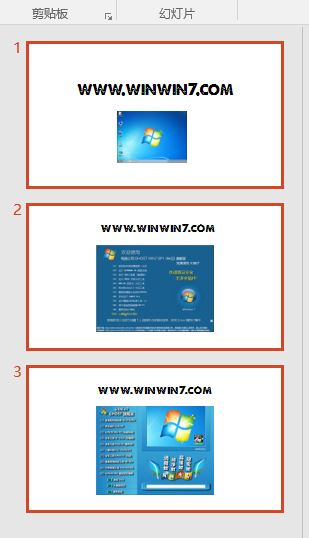
ppt幻灯片转word图文教程方法二:
首先我们打开PPT,单击”文件”→”发送”→”MicrosoftWord”菜单命令。然后选择”只使用大纲”单选按钮并单击”确定”按钮,等一会就发现整篇PPT文档在一个Word文档里被打开。PPT转换成Word后发现Word有很多空行。在Word里用替换功能空行全部删除,按”Ctrl+H”组合键打开”替换”对话框,在”查找内容”里输入”^p^p”,在”替换为”里输入”^p”,多单击几次”全部替换”按钮即可。(“^”符号可在英文状态下用”Shift+6″键来输入。)
ppt幻灯片转word图文教程方法三:
点击”文件”→”另存为”,然后在”保存类型”列表框里选择存为”rtf”格式。现在用Word打开刚刚保存的rtf文件,再进行适当的编辑即可实现转换。
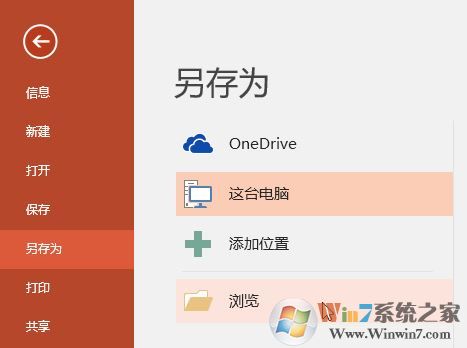
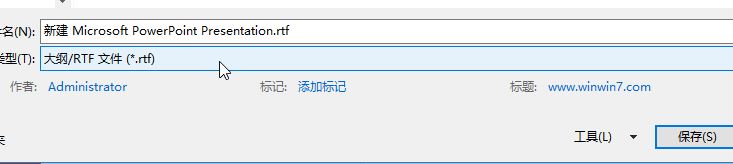
以上便是winwin7给大家分享介绍的ppt幻灯片转word图文教程,有需要的用户不要出过,快去试试转换吧!
相关文章:
ppt常用的快捷键大全|PPT播放/放大/全屏/组合/截图等快捷键大全
ppt模板如何导入?ppt导入新模板教程